Reklamcılık
büyümesi ile Netflix gibi akış hizmetleri Netflix'ten Nefret Edenler İçin 10 Niche Akış HizmetiGenel akış hizmetleri, genel içerik taşır. Biraz daha az geleneksel bir şey izlemek isterseniz ne yapabilirsiniz? Niş içerikle dolu bu alternatif akış hizmetlerine göz atmanız daha iyi olur. Devamını oku , DVD satışları düşüyor. Çok geçmeden VHS ve ses kasetleriyle aynı şekilde gideceklerini varsaymak güvenlidir. Bu gerçekleştiğinde, DVD oynatıcıların kendileri çok geride kalmayacak.
Bu noktaya gelmeden önce, tüm DVD'lerinizi sabit sürücünüze kopyalamak akıllıca olacaktır. Bunu yaparak, onları gelecek nesiller için kurtaracaksınız; DVD'ler tarihe karıştıktan çok sonra bile onları izleyebileceksiniz.
Elbette DVD'lerinizi kopyalamanın bazı kısa vadeli faydaları da vardır; Onları Plex kullanarak evinizin etrafına atabilir veya tabletinize aktarabilirsiniz. seyahat ederken izle Netflix'te İzleyebileceğiniz 10 Yaz Tatili FilmiYaz tatilinizi dinlenerek geçiriyorsanız, vakit geçirmek için biraz film izlemek isteyebilirsiniz. Tamamı şu anda Netflix'te izlenebilen bu filmler yaz tatilinde eğlenmek için yapıldı. Devamını oku .
Bu yazıda, DVD'nin tamamını sabit sürücünüze nasıl kopyalayacağınızı açıklayacağım.
Yazılımınızı Seçme
Bazı DVD kopyalama yazılımları 50 dolardan fazlaya mal olabilir. Bir Hollywood film stüdyosu işletiyorsanız, harcanan para iyi olsa da, ortalama bir ev kullanıcısı, ücretsiz yazılım kullanarak ihtiyaç duyduğu her şeyi bulabilir.
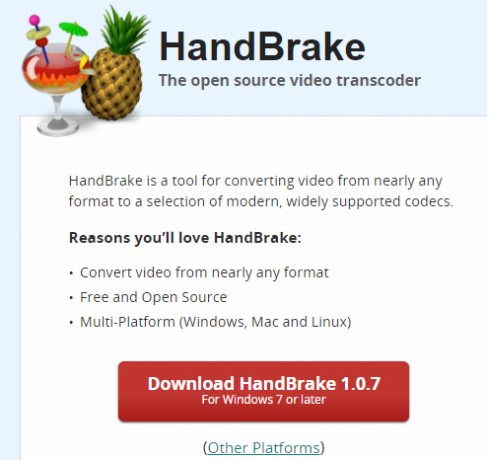
Var orada birçok ücretsiz seçenek DVD'leri ve Blu-ray'leri Bilgisayarınıza Kopyalamak için En İyi 11 Araçİşte DVD'leri ve Blu-ray'leri kopyalamak için en iyi araçlar, böylece tüm medyanızı sorunsuz bir şekilde dijitalleştirebilirsiniz. Devamını oku , ama ben tercih ederim El freni. Yalnızca DVD'leri kopyalamakla kalmaz, aynı zamanda videoları diğer formatlara dönüştürmek WinX HD Video Dönüştürücü (PC/Mac) + Sınırsız Lisans Eşantiyonu ile UygulamalıÇeşitli video türlerini yönetmek için en iyi araçlardan biridir. Devamını oku ve kodekler.
Uygulamayı indirmek ve kullanmak tamamen ücretsizdir ve Windows, Mac ve Linux'ta mevcuttur.
İndirmek:El freni
Kopya Korumalı DVD'ler
Muhtemelen farkında olacağınız gibi, hemen hemen tüm mağazalardan satın alınan DVD'lerin bir tür kopya koruması vardır. Teoride, bu bir karınca Tarihte Kullanılan 5 Garip Video Oyunu Kopya Koruma ÖnlemleriDRM yeni bir buluş değil. Bilgisayar korsanlarını, korsanları ve hırsızları çeşitli yollarla kovmaya çalışan, bazıları dolambaçlı veya düpedüz kötü olan yirmi yıllık oyunlar var. Oyun korsanlığı... Devamını oku ben-korsanlık önlemi Tarihte Kullanılan 5 Garip Video Oyunu Kopya Koruma ÖnlemleriDRM yeni bir buluş değil. Bilgisayar korsanlarını, korsanları ve hırsızları çeşitli yollarla kovmaya çalışan, bazıları dolambaçlı veya düpedüz kötü olan yirmi yıllık oyunlar var. Oyun korsanlığı... Devamını oku . Pratikte, gerçekten işe yaramış gibi görünmüyor; Korsan DVD'ler, VHS formatının yerini aldığından beri mevcuttur. (Bundan bahsetmişken, ele aldık VHS'yi DVD'ye dönüştürme VHS Kasetlerinizi Dijital Dosyalara Nasıl DönüştürürsünüzVHS kasetlerini dijitalleştirmek için VHS yakalama yazılımını kullanabilirsiniz. İşte ihtiyacınız olan donanım ve VHS'den dijitale dönüştürme yazılımı. Devamını oku fazla.)
Bununla birlikte, kopya koruması, DVD'leri kopyalarken uğraşmanız gereken bir şeydir. Bu yasal bir gri alandır; Adil Kullanım doktrinine uymadıkları sürece bazı kullanımlar ABD yasalarına göre yasa dışı olabilir.
Yasal bir gri alan olduğundan, hiçbir DVD kopyalama yazılımı bu işlevi yerel olarak içeremez. Sorunu kendiniz çözmeniz gerekecek.
El Freni kullanıyorsanız, kolaydır. Sadece bir kopyasını al libdvdcss.dll. VLC Player web sitesinde mevcuttur ve hem 32 bit hem de 64 bit sürümlerde gelir.
İndirmek:libdvdcss (32 bit)
İndirmek:libdvdcss (64-bit)
Dosyayı indirdikten sonra, El Freni'nin kurulum klasörüne taşıyın. Varsayılan yol C:\Program Dosyaları\El Freni.
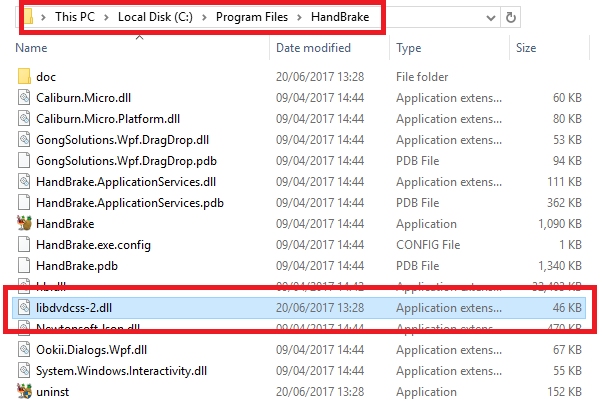
Bu kadar. El freni artık kopya korumalı herhangi bir DVD'yi okuyabilecek ve kopyalayabilecek.
DVD kopyalama
Artık yazılımı kurdunuz, hadi DVD'leri kopyalamak için El Freni'nin nasıl kullanılacağına daha yakından bakalım.
1. Adım: DVD'nizi Tarayın
Yazılımı başlatmadan önce bilgisayarınızın CD tepsisini açın ve DVD'nizi yerleştirin. Tepsiyi kapatın ve El Freni'ni açın.
Uygulama yüklendikten sonra, Kaynakseçim Ekranın sol tarafındaki panel. Bir seçim yapana kadar uygulamaya daha fazla giremezsiniz.
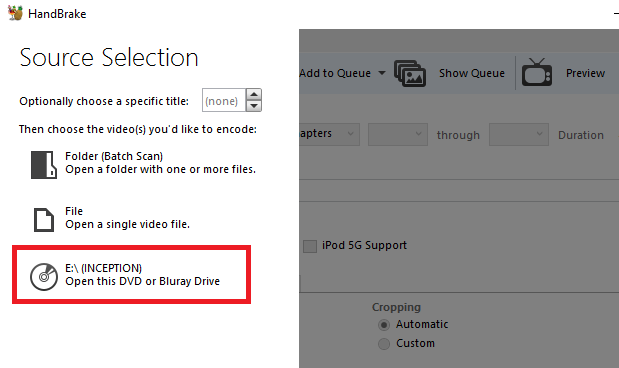
görmezden gelebilirsin Dosya ve Dosya. Bunun yerine, doğrudan DVD simgesine gidin ve üzerine çift tıklayın.
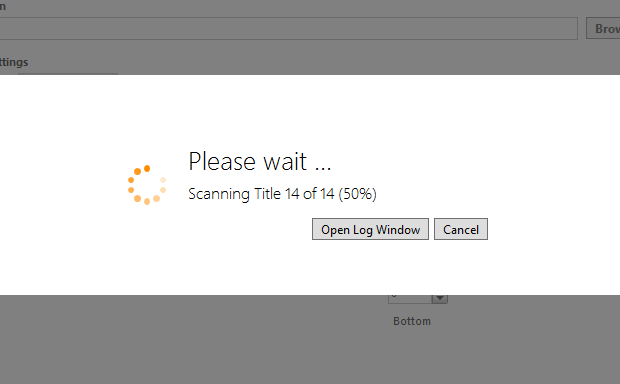
El freninin içeriği taraması birkaç dakika sürecektir. libdvdcss.dll'yi doğru şekilde yükleyemediyseniz, bir hata mesajı alırsınız. Aksi takdirde, götürülürsünüz Ayarlar ekran.
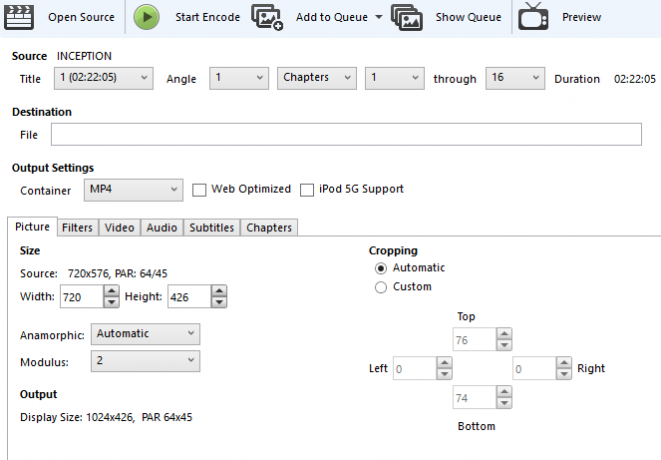
2. Adım: İçeriğinizi Seçin
El freni, DVD'den tam olarak hangi içeriği kopyalamak istediğinizi seçmenizi sağlar. Tüm bu ayarlamaları Kaynak ayarlar.

Çoğu DVD, yalnızca film veya TV şovundan çok daha fazla içeriğe sahiptir. Yönetmenin kurgularını, silinen sahneleri, röportajları, özel özellikleri vb. içerebilirler. içinde seçiminizi yapabilirsiniz Başlık. En uzun video genellikle filmdir. Ne yazık ki, bir TV şovunu kopyalıyorsanız, her bölümü ayrı ayrı kaydetmeniz gerekir.
DVD'ler de bölümlere ayrılmıştır – kolay gezinme ve açılar için. Açılar geleneksel olarak aynı sahnenin farklı versiyonlarını sağlamak için kullanılır, ancak modern DVD'lerde genellikle dublaj ve/veya altyazı yeterli olmadığında uluslararası kopyalar (örneğin, Star'ın başındaki kayan metinde) Savaşlar).
Ayarlayın Bölümler ve açılar ilgili açılır kutularda saklamak istediğiniz Değiştirebilirsin Bölümler ile çerçeveler veya saniye içeriğinizi kesmek için farklı bir ölçü kullanmayı tercih ederseniz.
3. Adım: Varış Noktanızı Seçin
Şimdi El Freni'nin dosyanızı nereye kaydetmesini istediğinize karar vermeniz gerekiyor. Plex veya Kodi kullanıyorsanız, DVD'yi mevcut video kitaplığınıza eklemek mantıklıdır, ancak istediğiniz yere kaydedebilirsiniz.

Ayrıca harici kaynaklara da kaydedebilirsiniz, yani videoyu harici bir sabit sürücüye veya hatta boş bir DVD'ye ekleyebilirsiniz.
Tıklamak Araştır hedefinizi seçmek için Rip'e uygun bir ad verdiğinizden emin olun.
4. Adım: Kaliteyi Ayarlayın
Ekranın sağ tarafında birkaç tane göreceksiniz. Ön ayarlar. Ripinizin kalitesine karşılık gelirler.
El Freni yalnızca birkaç genel ön ayar sunmakla kalmaz, aynı zamanda cihaza özel ön ayarlar da vardır. Örneğin, videonuzu, surround sesli bir Chromecast'te veya 1080p tanımlı bir Roku'da izlemek için uygun bir biçimde kopyalamayı seçebilirsiniz.
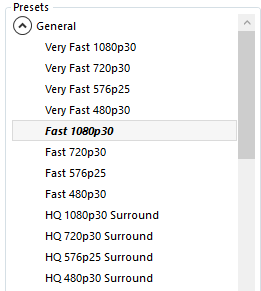
Nelerin mevcut olduğunu görmek için listeyi aşağı kaydırın. Unutmayın, kalite ne kadar yüksek olursa, son dosya o kadar büyük olur ve DVD'nin kopyalanması o kadar uzun sürer.
Adım 5: Sesinizi ve Altyazılarınızı Seçin
Pencerenin altında altı sekme göreceksiniz: Resim, Filtreler, Video, Ses, Altyazılar, ve Bölümler.
Resim, Filtreler, Video, seçtiğiniz hediyeye göre belirlenecektir (yine de isterseniz ayarları daha fazla özelleştirmekten çekinmeyin). Ancak, birkaç dakika harcamaya değer. Ses ve Altyazılar sekme.
Niye ya? Çünkü hangi dublajların ve altyazıların ripinize ekleneceğini buradan seçebilirsiniz. Ne kadar az eklerseniz, son dosyanız o kadar küçük olur.
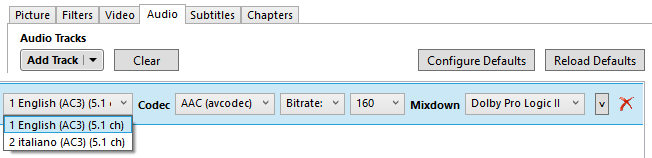
Örneğimde, orijinal DVD'nin hem İngilizce hem de İtalyanca ses içerdiğini görebilirsiniz - ancak İtalyanca versiyonuna ihtiyacım yok.
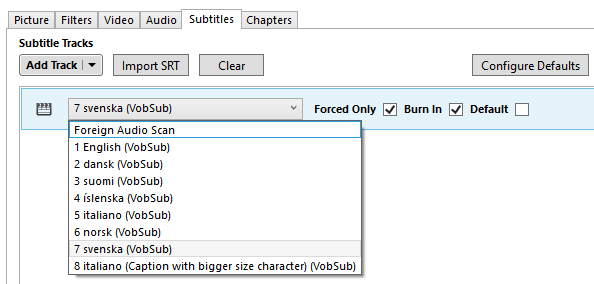
Altyazılar sekmesi, hangi altyazı dosyalarının kopyalanacağını ve bunları DVD'nin kendisine mi yazacağınızı veya bir dosya olarak mı bırakacağınızı seçmenizi sağlar. bağımsız altyazı dosyası Bir Filme veya Diziye Nasıl Altyazı Eklenir?Maalesef internetten indirdiğiniz içerikler normalde altyazılı gelmiyor. Neyse ki, bir filme veya diziye altyazı eklemek yeterince kolay. İşte nasıl... Devamını oku .
DVD'nizi Kopyalayın
Tüm ayarlarınızdan memnun kaldığınızda, Encode'u Başlat ekranın üst kısmındaki düğmesine basın.
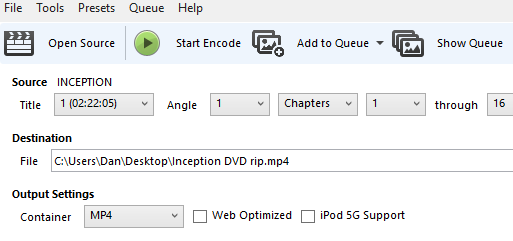
Videonun uzunluğuna ve seçtiğiniz kalite ayarlarına bağlı olarak kopyalama işlemi oldukça uzun sürebilir.
Tıklamak Etkinlik Günlüğü ilerlemeyi izlemek için.
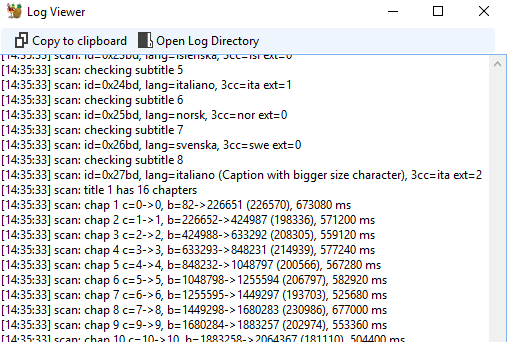
Hangi Uygulamayı Kullanıyorsunuz?
Bu makalede, El Freni kullanarak DVD'leri beş kolay adımda nasıl kopyalayacağınızı gösterdim. Ancak, istenen sonucu elde etmenin tek yolu El Freni değildir. DVD koleksiyonunuza bağlı kalmayı tercih ediyorsanız, bu listeye göz atın. DVD veya Blu-ray diskler için bölgeden bağımsız en iyi oynatıcılar DVD veya Blu-Ray Diskler için Bölgeden Bağımsız En İyi OynatıcılarBölgeden bağımsız DVD ve Blu-ray oynatıcılar bol miktarda bulunur. Bu yazıda şu anda satın alınabilecek en iyilerini öneriyoruz. Devamını oku .
Yani artık senin için bitti. DVD'leri sabit sürücünüze kopyalamak istediğinizde hangi yazılımı kullanıyorsunuz? Nesinden hoşlanıyorsun? El Freni'nden farkı nerede?
Her zaman olduğu gibi, giriş ve görüşlerinizi aşağıdaki yorumlar bölümünde bırakabilirsiniz.
Dan, Meksika'da yaşayan bir İngiliz göçmenidir. MUO'nun kardeş sitesi Blocks Decoding'in Yönetici Editörüdür. Çeşitli zamanlarda MUO için Sosyal Editör, Yaratıcı Editör ve Finans Editörü olmuştur. Onu her yıl Las Vegas'taki CES'teki gösteri alanında dolaşırken bulabilirsiniz (PR çalışanları, ulaşın!) ve birçok sahne arkası sitesi yapıyor…

